YouTube 已經征服了線上視訊世界,因為它在視訊共享平台方面排名第一。它擁有各種類型的影片與音樂。它允許用戶訪問具有各種資訊、娛樂和令人興奮的視訊。正因為如此,YouTube 從世界各地獲得了數百萬新的串流視訊。因此,需要為每個YouTube 影片添加字幕。事實上,字幕有助於更廣泛的觀眾更容易地訪問YouTube 影片。它還鼓勵觀眾更積極地參與他們正在觀看的YouTube 視訊。此外,為YouTube 影片添加字幕可以提高用戶的理解力。為此,我們提供了儲存或下載帶字幕的YouTube 視訊的最佳解決方案,供你離線觀看。
下載帶有字幕的YouTube 影片的推薦方法
你是否正在努力下載帶字幕的YouTube 視訊?無需擔心,因為我們找到了可以儲存帶字幕的YouTube 視訊的最佳解決方案。「Videlem 影片下載」 是一款出色的影音下載工具,因為它允許用戶下載任何帶字幕的影片。這個工具允許用戶下載不同語言的字幕,如英語、中文、葡萄牙語等。除了YouTube,它還支援許多其他視訊共享網站,包括Tiktok、Instagram、Vimeo、Dailymotion、Facebook 等。更不用說它提供了一種簡單的下載方法 — 用戶只需複制帶有嵌入字幕的YouTube 視訊影片的URL 連結。除此之外,它還支援下載高質量的720P、1080P和4K 影片片段,在大螢幕上完美呈現。此外,它允許用戶下載YouTube 播放列表,而無需擔心下載速度。這個工具採用了多個線程技術,允許用戶以最快的速度下載視訊。
步驟1. 下載並安裝YouTube 下載程式
「Videlem 影片下載」與Windows 和Mac 相容。點擊上面按鈕以下載這個YouTube 下載程式工具。之後,點擊安裝包,完成所有安裝提示。完成後,運行這個工具以查看整個介面。

步驟2. 更改設定
如果你想更改下載設定,你可以選擇YouTube 視訊的質量和格式,然後勾選「字幕」選項,然後透過單擊下拉選項選擇所需的字幕語言。

步驟3. 複製URL
轉到YouTube 並檢索你要下載的影片,其中嵌入了字幕。之後,在地址欄上,複製YouTube 影片的連結,然後返回「Videlem 影片下載」。然後,將連結粘貼到「粘貼 URL」選項卡上。這個工具將自動分析連結,並顯示你要下載的視訊。
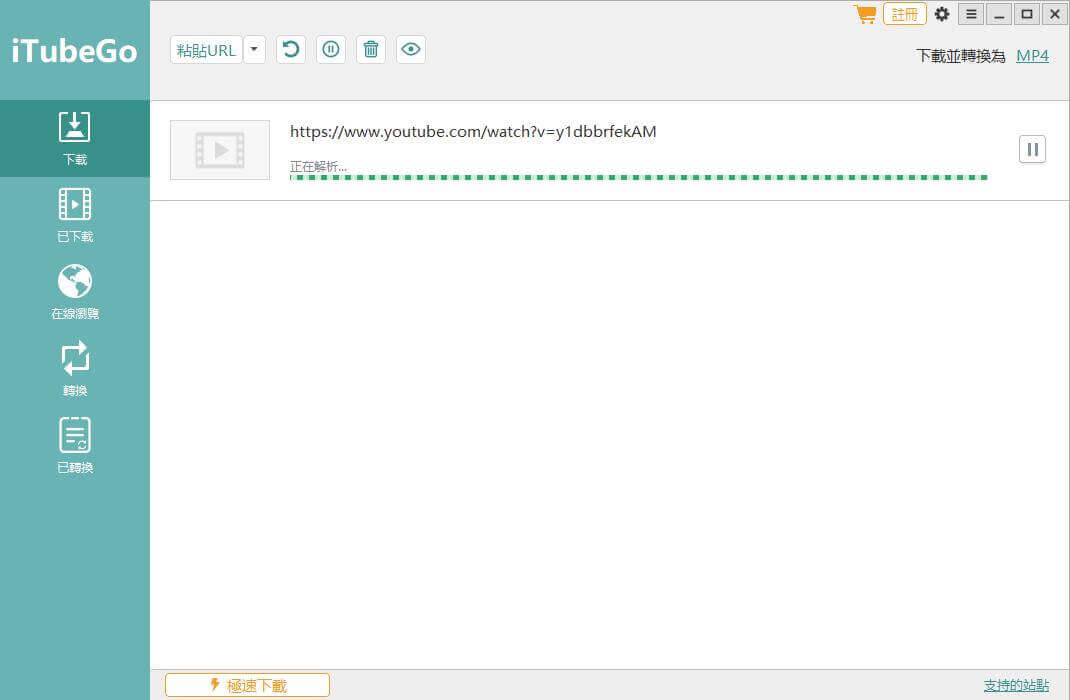
步驟4. 播放帶字幕的YouTube 影片
要訪問下載的YouTube 視訊和字幕,請單擊工具的「已下載」選項。然後單擊「播放」按鈕。視訊開始播放後,單擊串流播放器的「字幕」圖標,然後單擊「選擇字幕」。接下來,選擇你下載的字幕,然後單擊,它將自動嵌入到YouTube 影片中。

如何下載和插入字幕到YouTube 影片中
如果你已經下載了影片並且你使用的工具不提供下載內嵌字幕的選項。你也不用再擔心,因為我們為你的問題找到了解決方案。「Videlem 影音轉檔」可讓你將YouTube 轉換為帶字幕的MP4 影片檔案。除了MP4,它還可以幫助用戶轉換各種格式的視訊,如MKV、AVI、WMV 等。此外,它還允許用戶編輯字幕字體樣式、大小和顏色。它還可以將音訊轉換為任何可訪問的音訊格式,因此你可以在任何串流播放器上播放檔案或在不同平台上共享它們。而且,這個軟體還提供了視訊和音訊預設,用於將你的源視訊轉換為三星、iPhone、iPad 和黑莓等移動裝置的可傳輸的檔案格式。它還允許用戶為YouTube 和其他網站壓縮影片,以便用戶輕鬆上傳或共享它們。這個影片下載工具還支援高級硬體加速和多核處理器,以實現更方便和更快的轉檔速度。你可以按照以下步驟下載字幕並使用「Videlem 影音轉檔」添加它們。
步驟1. 使用線上工具下載內嵌字幕
訪問任何帶有字幕的YouTube 線上下載器,然後前往YouTube 搜尋你想下載的影片。確保你訪問的YouTube 影片包含字幕,以便這個工具可以提取視訊中嵌入的字幕。然後複製視訊檔案的URL 連結,將其粘貼到線上工具的「搜索選項卡」上,然後按Enter 鍵。選擇你想要的語言,然後單擊你想要的字幕類型,它將自動下載。
步驟2. 運行視訊轉檔程式
在你的電腦上下載並安裝「Videlem 影音轉檔」。下載過程完成後單擊,按照安裝提示安裝這個工具。之後,運行它,你可以訪問這個軟體的主介面。
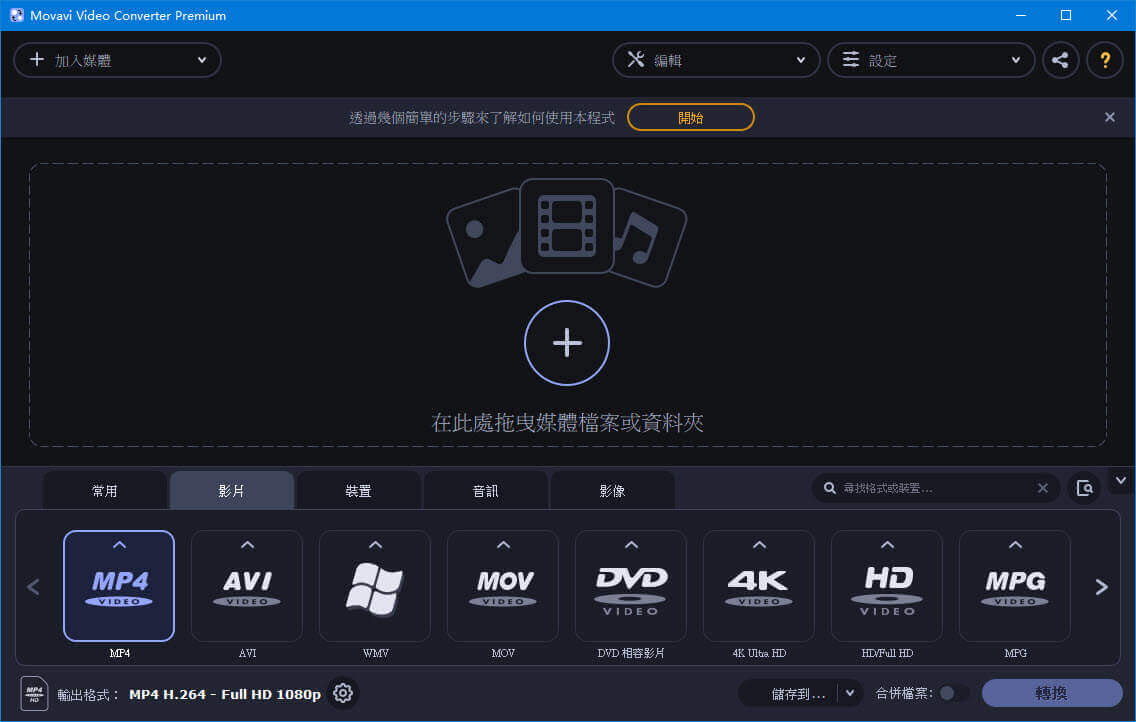
步驟3. 插入字幕並轉換YouTube 影檔
首先,單擊添加檔案,或者你可以添加要轉換的影片。之後,在你添加的視訊的右側,你可以看到它顯示「沒有字幕」。現在單擊「添加」按鈕並選擇你下載的字幕,雙擊它將自動合併到影片中。這個工具允許你編輯字幕顏色和不透明度。最後,單擊「轉換」按鈕轉檔YouTube 影片。
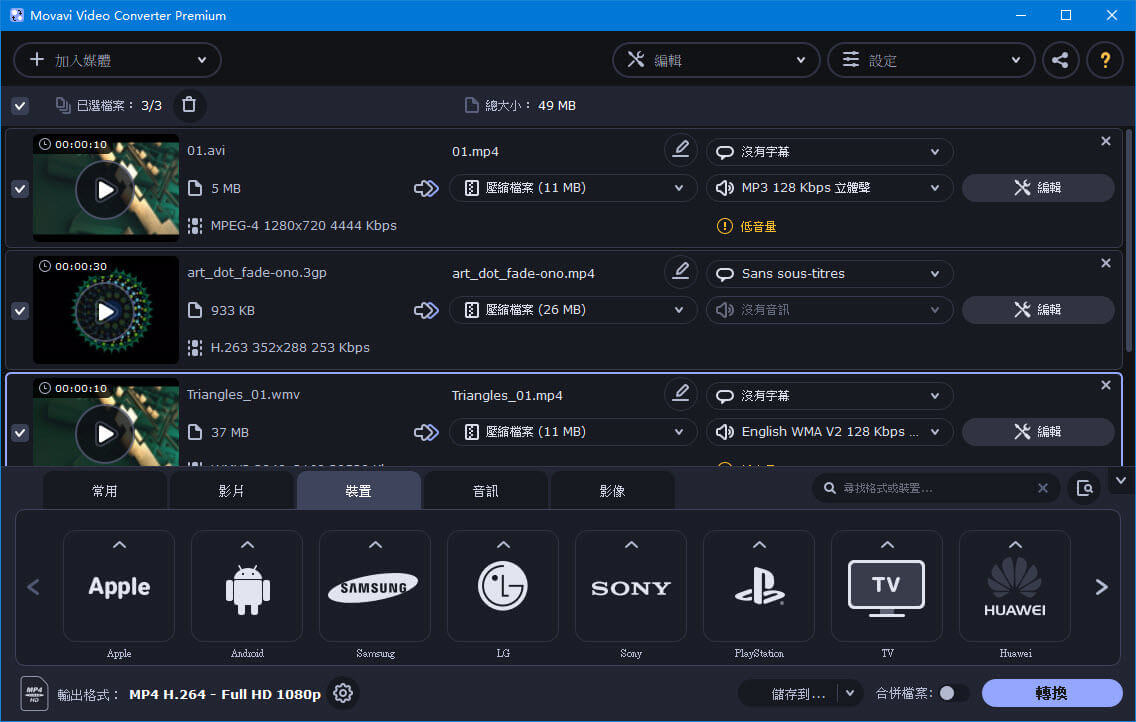
步驟4. 播放帶字幕的YouTube 影片
轉檔完成後,影片檔案將自動在其檔案位置打開。接下來,右鍵單擊「打開方式」按鈕,然後選擇你要使用的影片播放器。最後,你可以欣賞帶字幕的YouTube 影片了。
關於下載帶字幕的YouTube 影片的常見問題解答
1. 是否有可能獲取YouTube 影片的字幕?
當然,有可能,你可以使用很多線上工具來下載YouTube 影片的字幕。但是,有些工具只下載字幕,而且廣告亂七八糟,可能有點煩人。你可以使用的最佳工具是「Videlem 影片下載」,因為它允許用戶同時下載視訊和字幕,以獲得更方便的下載體驗。
2. 如何使SRT 字幕檔案在影片中永久儲存?
這很簡單,你可以使用「Videlem 影片下載」轉檔帶字幕的YouTube 影片。你所要做的就是儲存或獲取SRT 格式的字幕檔案,然後使用「Videlem 影音轉檔」將其嵌入到影片檔案中。只要影片檔案不包含任何版權問題,你可以將其轉換為其他格式的檔案並與你的朋友或社交平台分享。
3. 如何製作帶有自動字幕的視訊?
從YouTube 下載的影片檔案不會自動下載字幕。 因此,你可以使用「Videlem 影片下載」同時下載影片和字幕檔案。 你還可以使用「Videlem 影音轉檔」來轉換影片的檔案格式並嵌入字幕。

